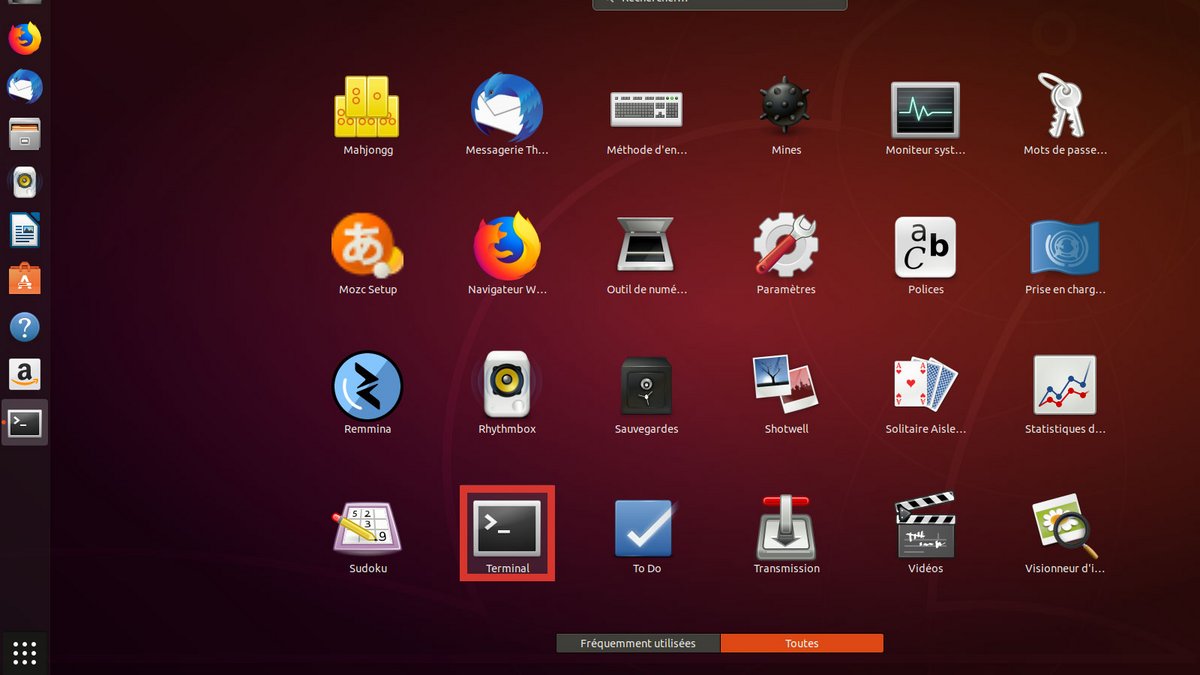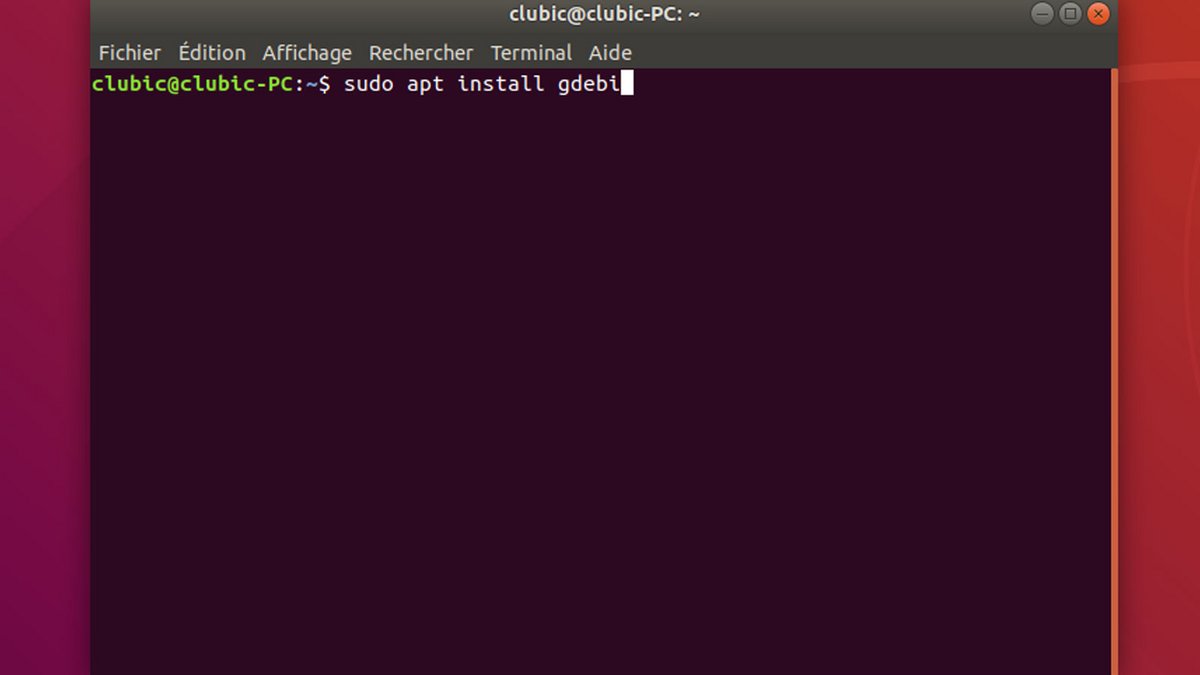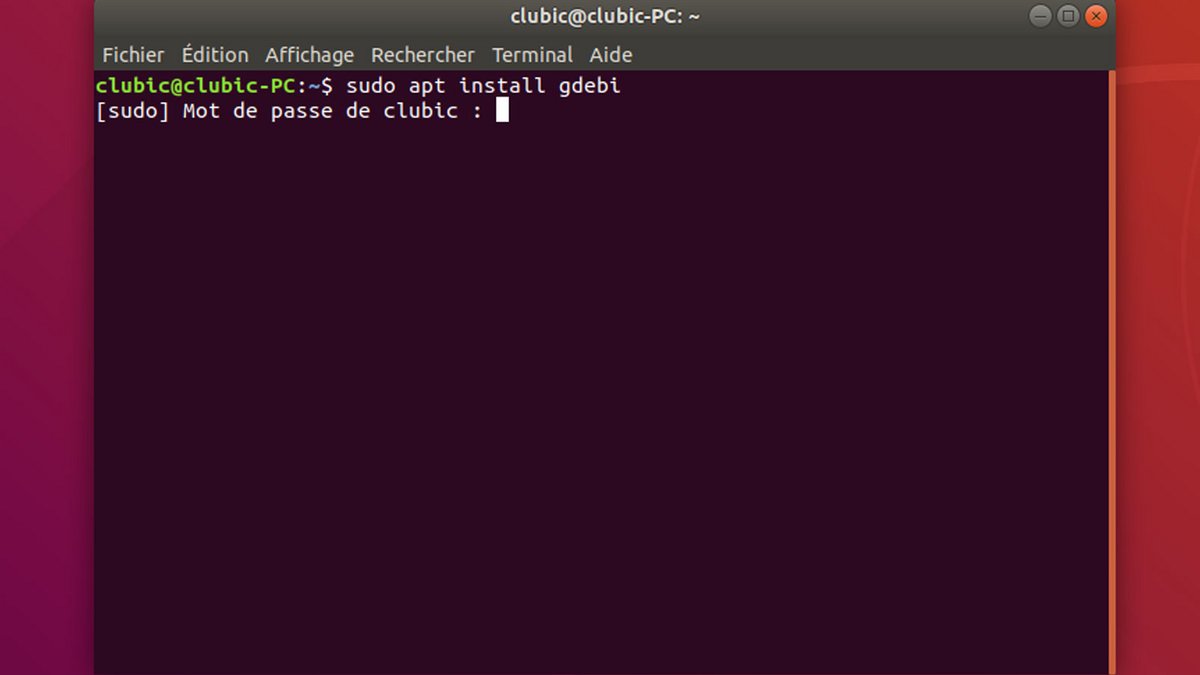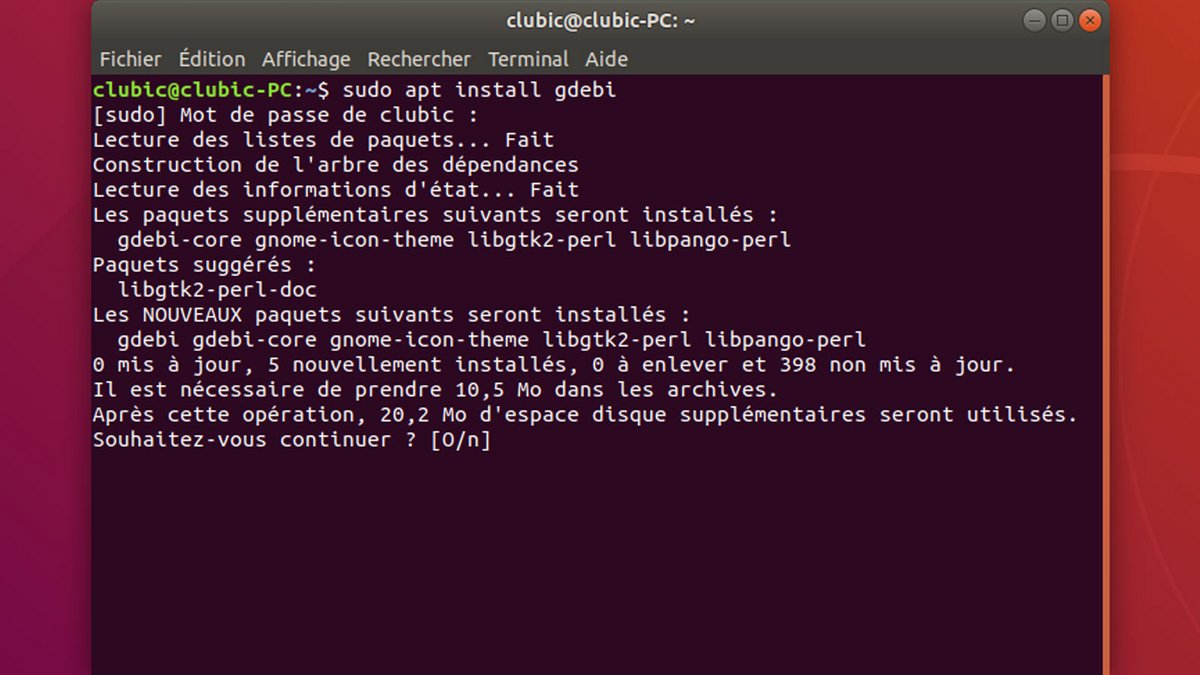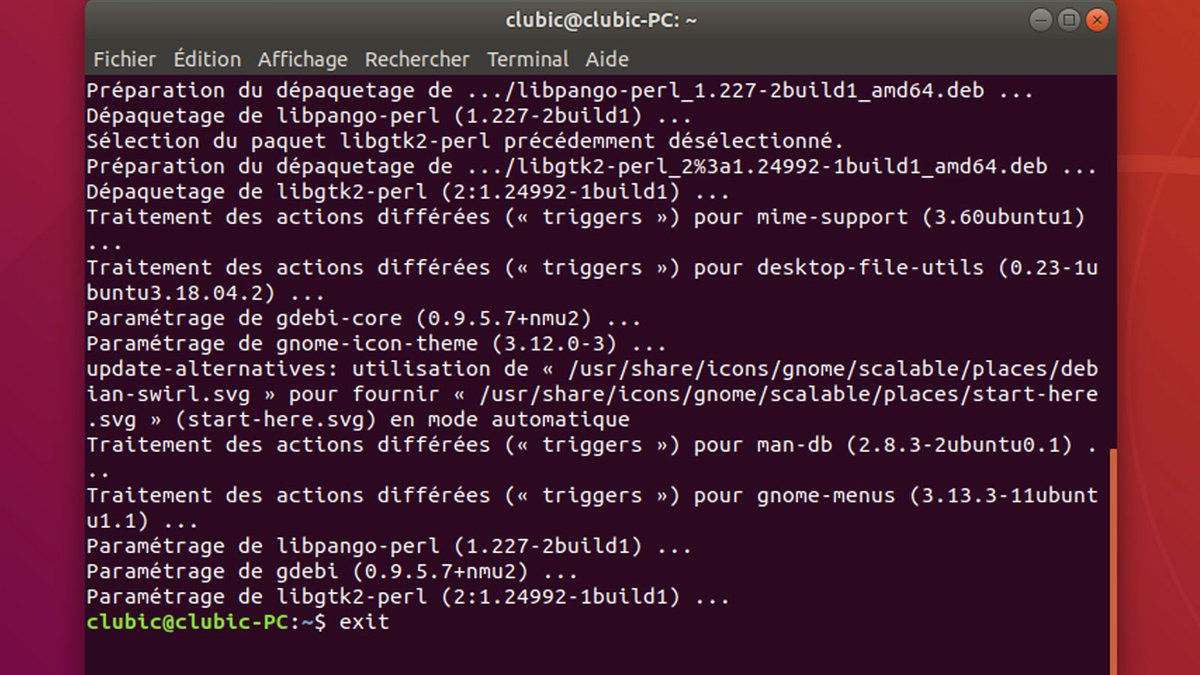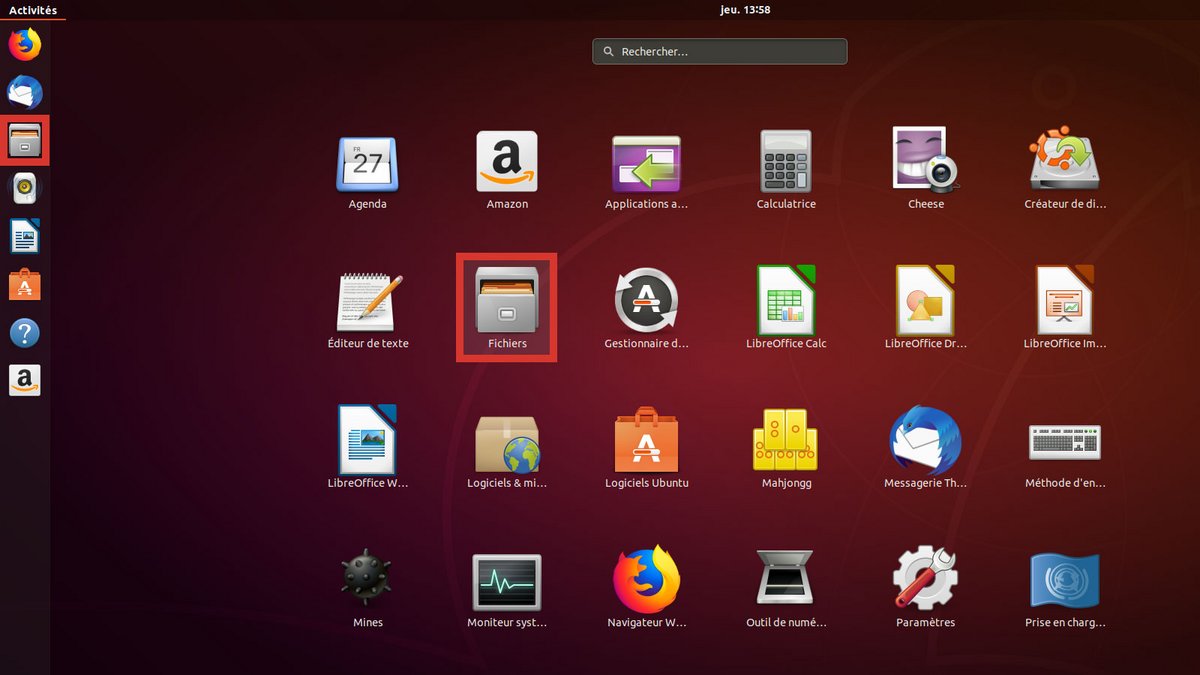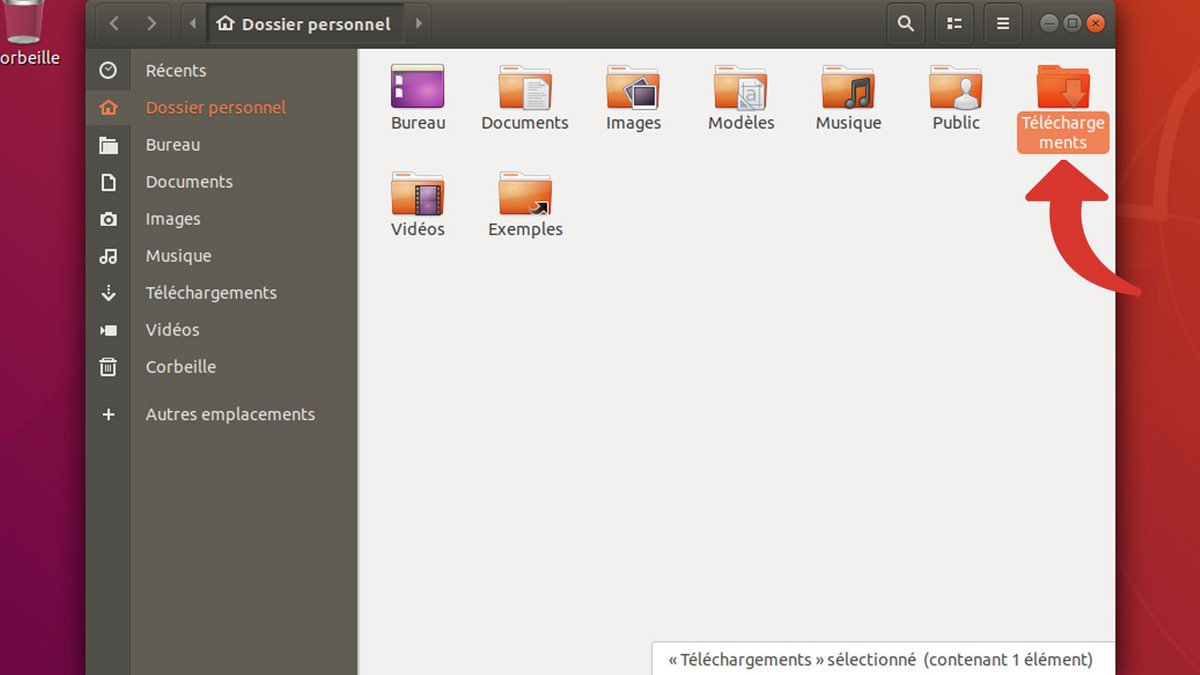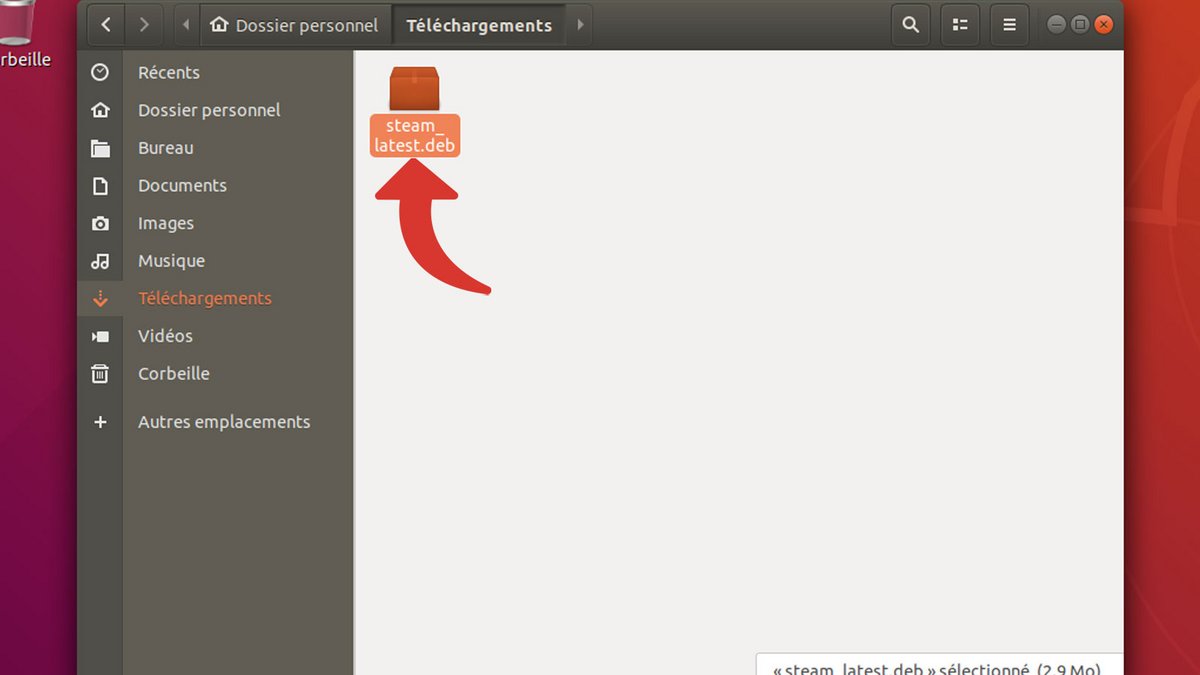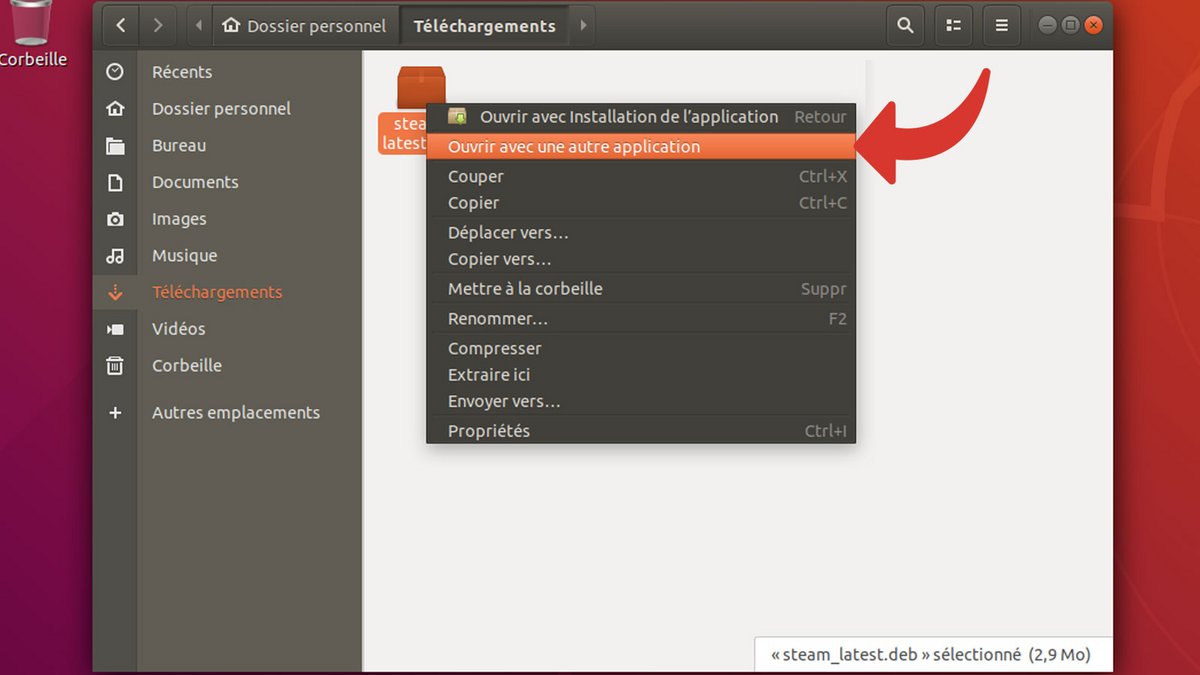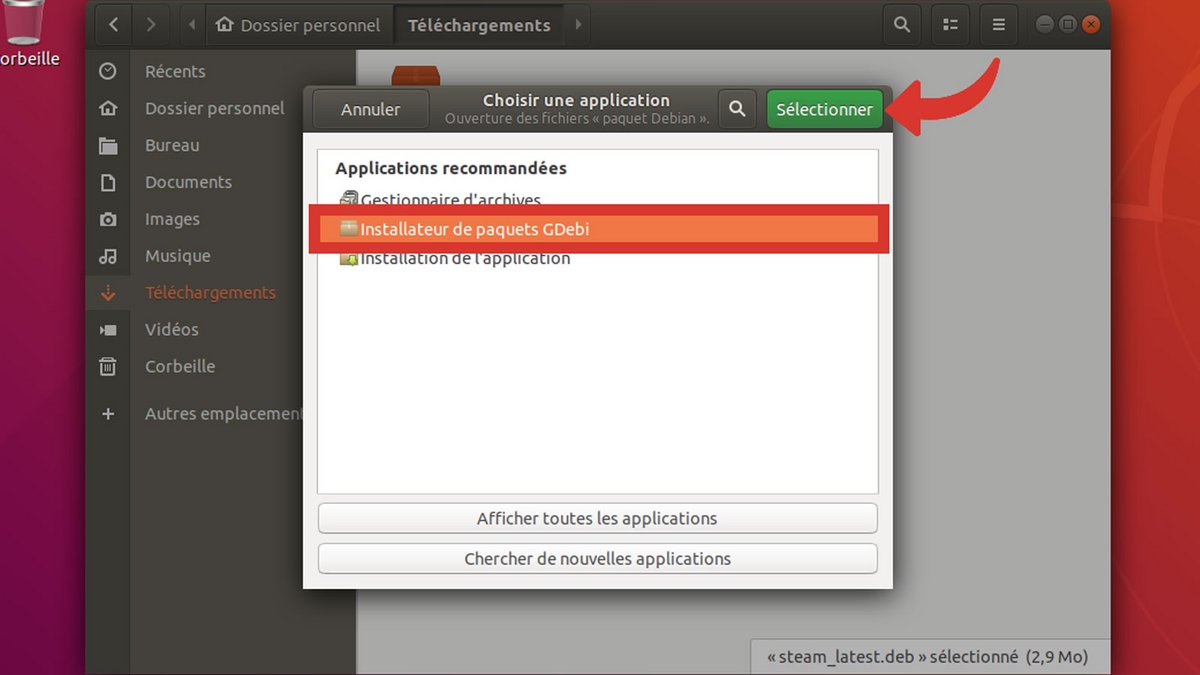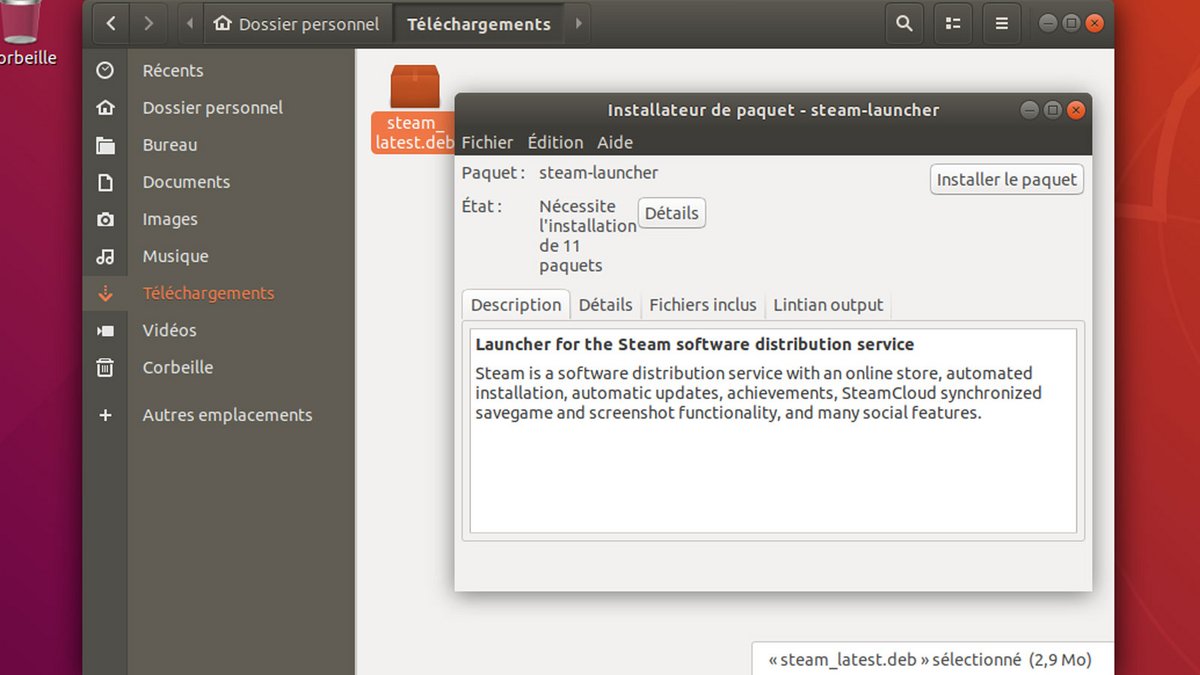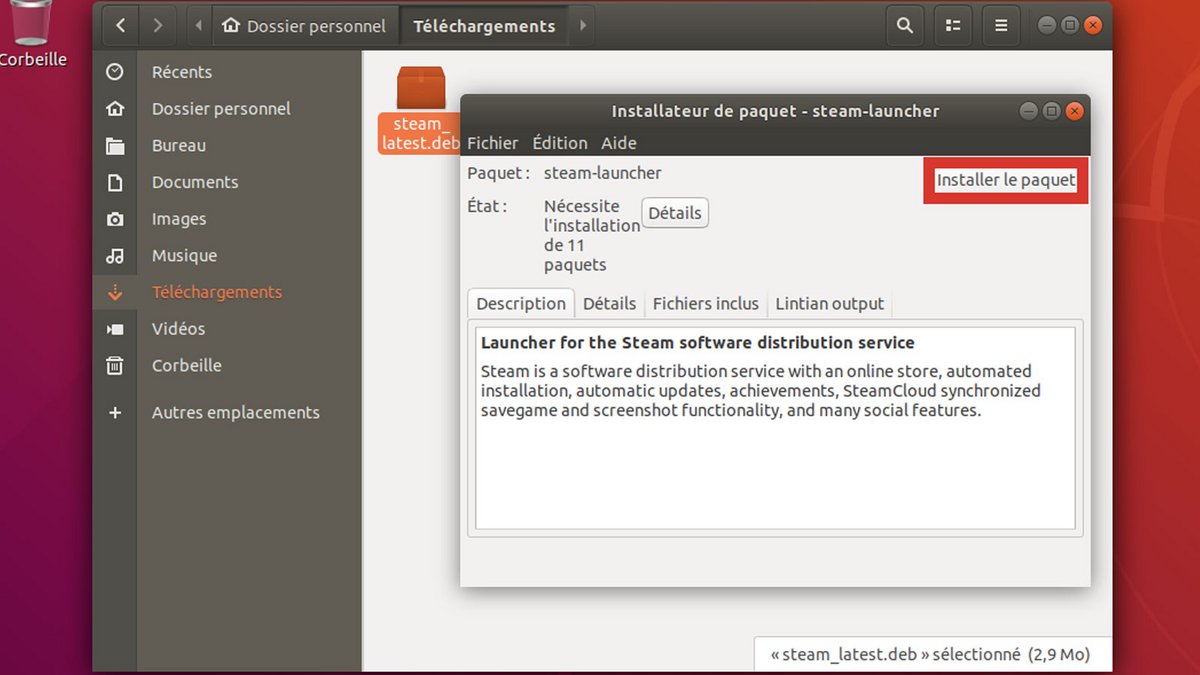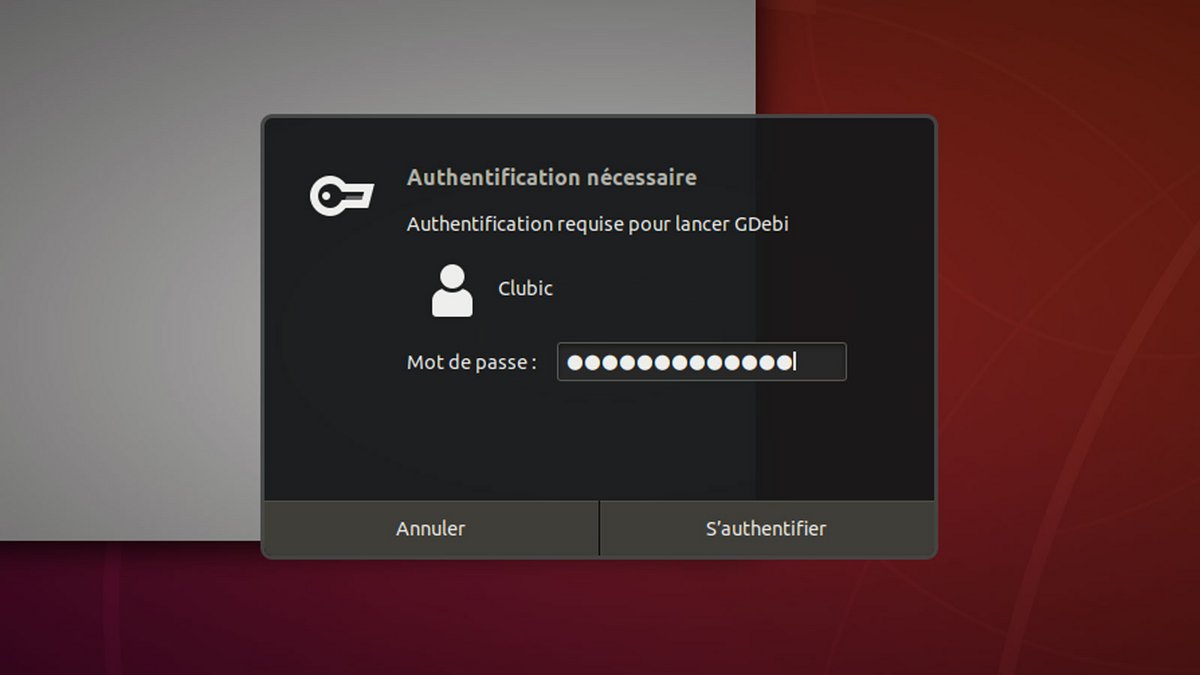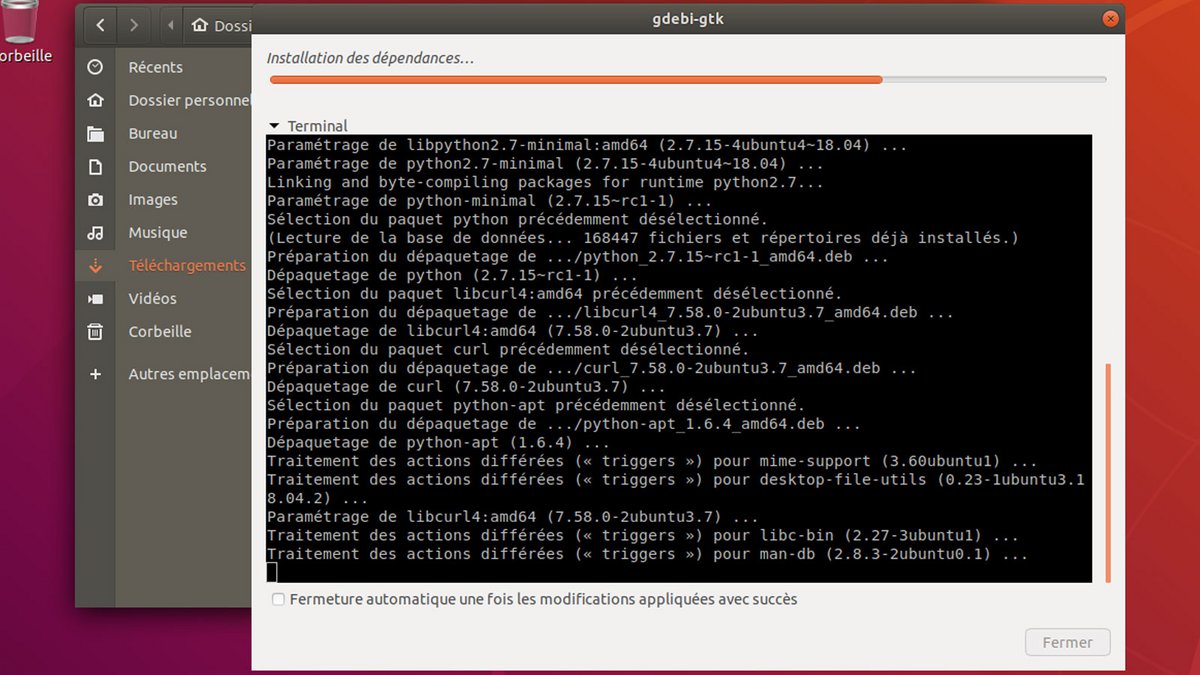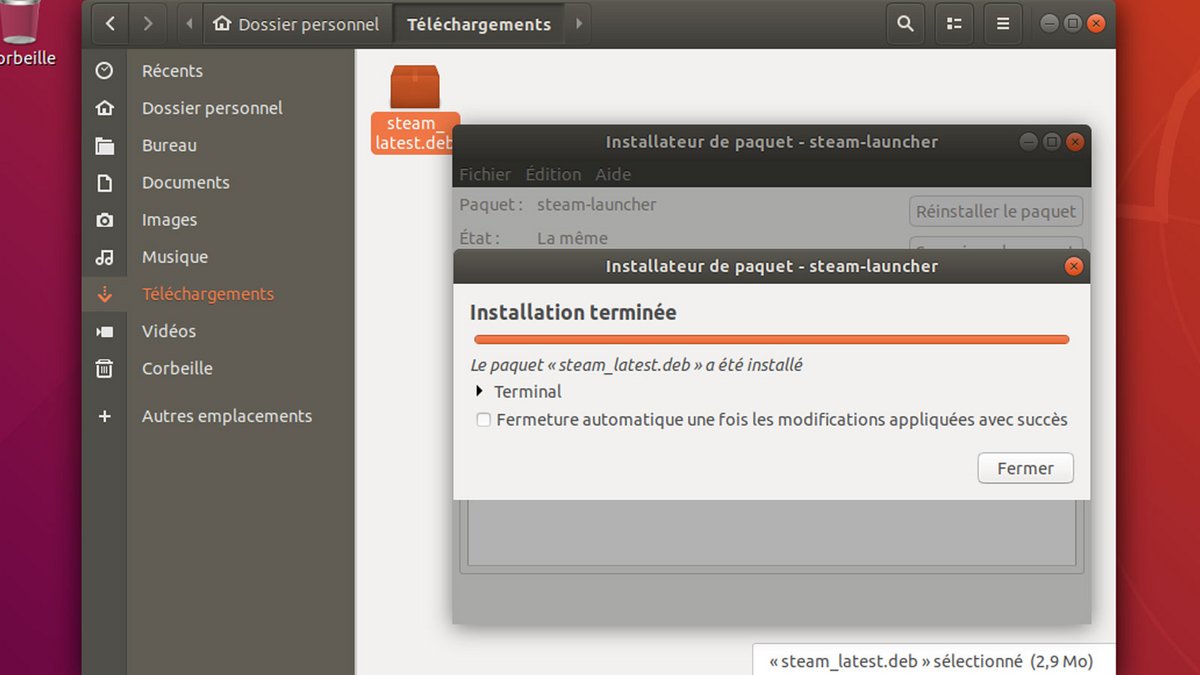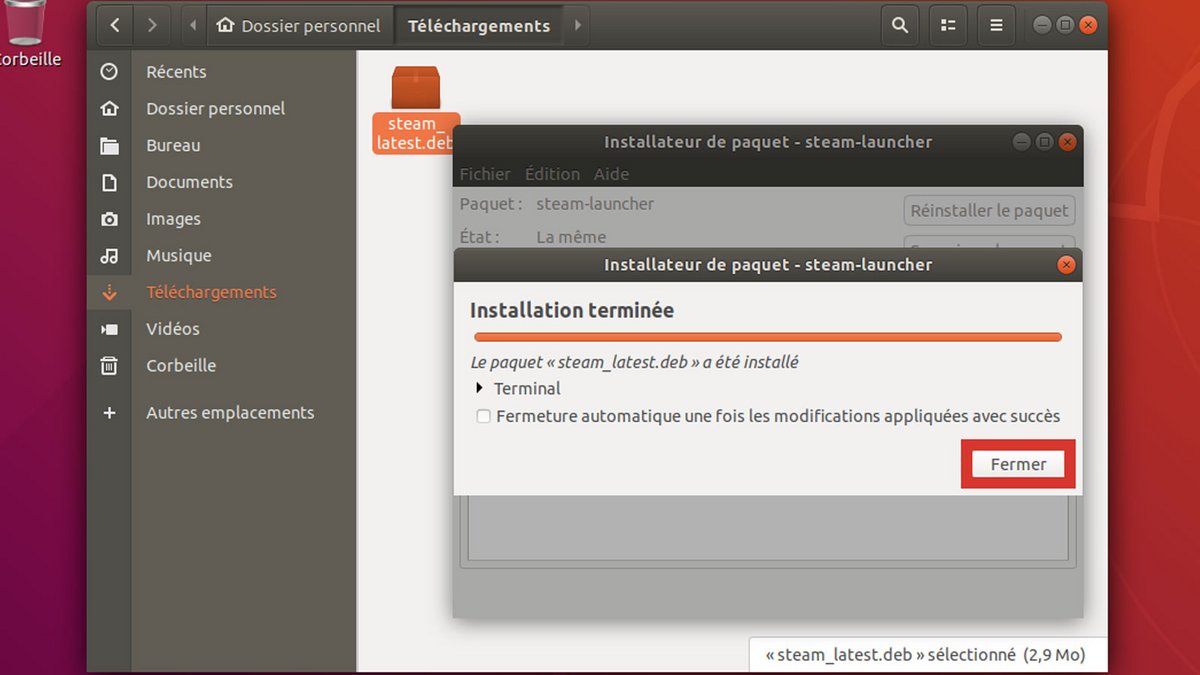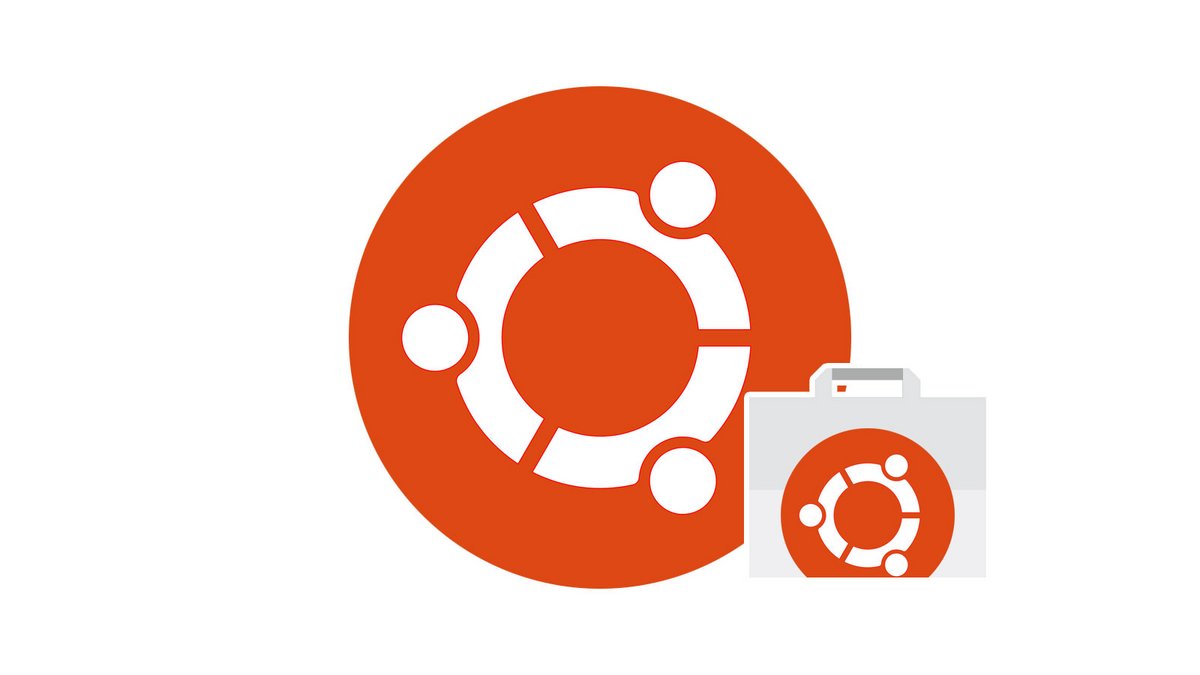
Si Windows a les fichiers .EXE, Ubuntu a les .DEB. Ces fichiers très simples d'emploi permettent d'installer en quelques secondes des logiciels qui ne sont pas référencés dans les dépôts officiels. Dans ce tutoriel, nous verrons comment installer un fichier .DEB sur Ubuntu.
Pour cet article, nous nous appuierons sur le fichier d'installation de Steam. Ce logiciel peut être téléchargé directement depuis les dépôts officiels, mais il est aussi disponible au format .DEB sur le site de Valve.
La procédure à suivre dans ce tuto est identique pour n'importe quel autre fichier de ce type sur Ubuntu et les distributions GNU/Linux basées sur Debian.
Installer un fichier .DEB sur Ubuntu avec GDebi
- Il faut avant tout installer l'utilitaire GDebi, spécialisé dans la gestion des paquets .DEB. Ouvrez un terminal depuis le lanceur d'applications.
- Entrez la commande sudo apt install gdebi puis validez avec la touche Entrée.
- Renseignez votre mot de passe et confirmez avec Entrée.
- Le terminal vous indique quels paquets vont être installés. Confirmez votre choix avec la touche “o” pour Oui puis validez avec Entrée.
- Quand le terminal vous rend la main, fermez-le avec la commande exit ou la croix rouge en haut à droite de la fenêtre.
- Ouvrez maintenant l'explorateur de fichiers depuis la barre de favoris ou le lanceur d'applications.
- Vos fichiers téléchargés depuis Internet sont situés dans le dossier Téléchargements.
- On voit ici notre paquet steam_latest.deb.
- Faites un clic droit sur le paquet .DEB à installer. Dans le menu, choisissez Ouvrir avec une autre application.
- Dans la fenêtre qui s'ouvre, sélectionnez Installateur de paquets GDebi puis validez avec le bouton vert Sélectionner.
- GDebi s'ouvre et vous donne les informations sur le paquet ainsi que les dépendances à installer.
- Cliquez sur le bouton Installer le paquet.
- Entrez votre mot de passe puis confirmez avec S'authentifier.
- L'installation commence.
- Une fois le paquet .DEB installé, vous obtenez une confirmation de la part de GDebi.
- Fermez l'utilitaire avec le bouton Fermer. Vous pouvez aussi effacer le paquet téléchargé, il n'a plus d'utilité.
Vous pouvez maintenant profiter de votre nouveau logiciel !
Pour aller plus loin : retrouvez tous nos tutoriels et astuces Linux / Ubuntu et apprenez à tirer le meilleur parti de votre système d'exploitation open-source.